
pc Wifi Bluetooth celular controla tu pc Salling Clicker controla la pc

Acá les traigo un programa que les permite controlar algunos aspectos de la Pc a través de
cualquier celular que tenga bluetooth o wifi. Se trata del "SALLING CLICKER", que en mi
experiencia personal es mucho mas estable y sencillo de utilizar que programas tales
como Bluetooth Remote Control o Puppet Master. En este post les voy a dejar el programa
y también un tutorial para instalarlo y configurarlo. Como celular base para esta
instalación voy a utilizar un Sony Ericsson W760, ustedes van a tener que corregir
aquellas pequeñas diferencias que surjan entre esta marca/modelo de teléfono
y el que ustedes vayan a utilizar. Empecemos
cualquier celular que tenga bluetooth o wifi. Se trata del "SALLING CLICKER", que en mi
experiencia personal es mucho mas estable y sencillo de utilizar que programas tales
como Bluetooth Remote Control o Puppet Master. En este post les voy a dejar el programa
y también un tutorial para instalarlo y configurarlo. Como celular base para esta
instalación voy a utilizar un Sony Ericsson W760, ustedes van a tener que corregir
aquellas pequeñas diferencias que surjan entre esta marca/modelo de teléfono
y el que ustedes vayan a utilizar. Empecemos

Lo primero que necesito aclarar es que Salling Clicker no tiene soporte para bluesoleil, así
que con ese controlador bluetooth, no va a funcionar. Por eso, es necesario que
descarguen e instalen el siguiente controlador, que es igual o mejor que el Bluesoleil y
bastantante sencillo de
utilizar:
que con ese controlador bluetooth, no va a funcionar. Por eso, es necesario que
descarguen e instalen el siguiente controlador, que es igual o mejor que el Bluesoleil y
bastantante sencillo de
utilizar:
Una vez que lo bajan e instalan, pasamos a sincronizar ese programa con su celular, para
eso, hamos click derecho en el icono de Bluetooth que aparece en la barra de herramientas
y elegimos la siguiente opción (puede que si está recien instalado, las opciones sean
distintas a las imagenes que muestro, pero es fácil guiarse, y el grueso de lo que tienen que
hacer va a quedar explicado):
eso, hamos click derecho en el icono de Bluetooth que aparece en la barra de herramientas
y elegimos la siguiente opción (puede que si está recien instalado, las opciones sean
distintas a las imagenes que muestro, pero es fácil guiarse, y el grueso de lo que tienen que
hacer va a quedar explicado):

Ahora hacemos click en la segunda opción como muestra la
imagen y le damos a siguiente
imagen y le damos a siguiente

El programa comenzará a buscar nuestro teléfono celular, para esto, tenemos que tener el
celular con el Bluetooth prendido y visible, si no lo teníamos así, lo hacemos y le hacemos
click a "Nueva búsqueda". Nos tiene que aparecer el teléfono como se ve en la imagen. Lo
seleccionamos y hacemos click en "Siguiente"
celular con el Bluetooth prendido y visible, si no lo teníamos así, lo hacemos y le hacemos
click a "Nueva búsqueda". Nos tiene que aparecer el teléfono como se ve en la imagen. Lo
seleccionamos y hacemos click en "Siguiente"

Ahora nos va a pedir que ingresemos un código de paridad, para que se sincronicen Pc y
celular. Podemos usar cualquiera (P.ej. 1234), pero lo importante es que ingresemos el
mismo código en el celular cuando nos lo pida el mismo. Una vez que logramos eso, click
en siguiente y nos aparece una ventana como la que se muestra a continuación para que
elijamos los servicios que va a brindar el programa. Acá lo dejo a discreción, pero es
necesario si o sí que elijan "puerto Serial", "Transeferencia de Archivos" y "Mouse"
celular. Podemos usar cualquiera (P.ej. 1234), pero lo importante es que ingresemos el
mismo código en el celular cuando nos lo pida el mismo. Una vez que logramos eso, click
en siguiente y nos aparece una ventana como la que se muestra a continuación para que
elijamos los servicios que va a brindar el programa. Acá lo dejo a discreción, pero es
necesario si o sí que elijan "puerto Serial", "Transeferencia de Archivos" y "Mouse"

Ya estamos en condiciones de empezar con el Salling Clicker

Bajamos e instalamos el programa en cuestión (la "medicina" queda a cargo de
ustedes
 )Ya estamos en condiciones de empezar con el Salling Clicker
)Ya estamos en condiciones de empezar con el Salling Clicker
ustedes

 )Ya estamos en condiciones de empezar con el Salling Clicker
)Ya estamos en condiciones de empezar con el Salling ClickerHacemos doble click sobre el icono del Salling Clcker en la
barra de tareas como muestra la imagen para que aparezca el menú del programa
barra de tareas como muestra la imagen para que aparezca el menú del programa

Click en la parte inferior de la ventana, donde dice "Set up Device"

Le damos a "Update list" para que nos actualice la lista de los celulares (requiere internet).

Y ahora elegimos la marca y el modelo de teléfono que pensamos utilizar (en mi caso Sony
Ericsson W760)
Ericsson W760)


Hecho eso, se nos habilita la opción "Copy to Desktop", le damos click y se nos va a abrir
una carpeta con tres archivos. El que nos interesa es el que tiene extensión .jar (creo que
algunos motorola necesitan del .jad, aunque no estoy muy seguro)
una carpeta con tres archivos. El que nos interesa es el que tiene extensión .jar (creo que
algunos motorola necesitan del .jad, aunque no estoy muy seguro)


Ahora necesitamos transferir ese archivo el teléfono para instalar Salling Clocker en tu
celular
celular

Si no sabés como copiar el archivo a tu teléfono, acá van los pasos. Volvemos a utilizar el
programa que instalamos primero, para eso hacemos click derecho sobre el icono de
Bluetooth en la barra de tareas y elegimos la siguiente opción:
programa que instalamos primero, para eso hacemos click derecho sobre el icono de
Bluetooth en la barra de tareas y elegimos la siguiente opción:

Se abre una carpeta dentro de la cual aparecen las carpetas del teléfono. Todo lo que
tienen que hacer es arrastrar el archivo .jar dentro de alguna de las carpetas del teléfono y
listo (probablemente el celular les pida confirmación). En el ejemplo de la imagen, me
aparecen las dos carpetas que tiene el W760, la de la memoria del teléfono y la de la tarjeta
de memoria (yo suelo copiar el archivo dentro de la memoria del celular en la carpeta que
se llama other)
tienen que hacer es arrastrar el archivo .jar dentro de alguna de las carpetas del teléfono y
listo (probablemente el celular les pida confirmación). En el ejemplo de la imagen, me
aparecen las dos carpetas que tiene el W760, la de la memoria del teléfono y la de la tarjeta
de memoria (yo suelo copiar el archivo dentro de la memoria del celular en la carpeta que
se llama other)



Una vez que hemos transferido el archivito al teléfono, lo buscamos y lo ejecutamos para
que se instale el Salling Clkicker en el celular (en algunos teléfonos la opción de instalar
aparece inmediatamente terminada la transferencia). En el caso de los Sony Ericsson, una
vez instalado les va a preguntar si lo desean guardar en "Aplicaciones" o en "Juegos", eso
va a gusto de ustedes, da lo mismo. Lo que resta hacer ahora es abrir el programa recién
instalado, una vez que inicia, le damos a "Connect" (sea x wifi o Bluetooth)
que se instale el Salling Clkicker en el celular (en algunos teléfonos la opción de instalar
aparece inmediatamente terminada la transferencia). En el caso de los Sony Ericsson, una
vez instalado les va a preguntar si lo desean guardar en "Aplicaciones" o en "Juegos", eso
va a gusto de ustedes, da lo mismo. Lo que resta hacer ahora es abrir el programa recién
instalado, una vez que inicia, le damos a "Connect" (sea x wifi o Bluetooth)
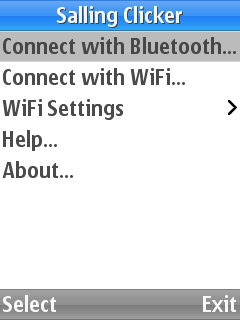
Nos va a aparecer el nombre de nuestra Pc (P.ej,. Desktop) en la pantalla del celular, le
damos ok y comienza a sincronizarse con el programa instalado en la PC y listo!. Ahora
solo tienen que elegir entre las opciones que tiene el programa para controlar (Windows
Media Player, Power Point, Sistema, etc. etc.). Acá les dejo una muestra de como se ve el
iTunes en el celular:
damos ok y comienza a sincronizarse con el programa instalado en la PC y listo!. Ahora
solo tienen que elegir entre las opciones que tiene el programa para controlar (Windows
Media Player, Power Point, Sistema, etc. etc.). Acá les dejo una muestra de como se ve el
iTunes en el celular:


Bueno, espero les haya gustado y servido este post, el programa es realmente útil ya que
hasta nos deja apagar la pc. Saludos y cualquier duda consulten por comentario o mensaje
privado. Saludos

hasta nos deja apagar la pc. Saludos y cualquier duda consulten por comentario o mensaje
privado. Saludos




Un juegazo!


Mantenimiento - Reparaci�n - Drivers / Notebooks HP serie DV2000

Juegos para notebook parte uno y dos





Autor: Tyo83
http://bajarcelular.blogspot.com/






No hay comentarios:
Publicar un comentario